This guide intends to teach you How To Install Visual Studio on Windows Server 2025, Create a Sample Project, and Run the Project with IIS Express in Visual Studio 2022.
Visual Studio 2022 is installed on Windows Server 2025 for developing, testing, and deploying applications in a server environment.IIS Express is a lightweight, self-contained Internet Information Services (IIS) version used for web development and testing.
You can now proceed to the guide steps below on the Orcacore website to complete Visual Studio 2022 Setup on Windows Server 2025, Create a Sample Project, and Run the Project with IIS Express in Visual Studio 2022.
Table of Contents
Full Steps To Install and Configure Visual Studio 2022 on Windows Server 2025
To complete Visual Studio 2022 Setup on Windows Server 2025, you must log in to your Windows Server and follow the steps below.
Note: You can also check the Video Tutorial for Visual Studio 2022 Setup on Windows Server 2025:
1. Install Microsoft Dotnet Framework on Windows Server 2025
To complete your Visual Studio 2022 Setup on Windows Server 2025, you need to install the dotnet framework on your server. To do this, visit the Official Website and download the Long Term support for Windows.

Once your download is completed, open your setup installer and click Install.

When your Dotnet framework installation is completed, click on Close.

At this point, you must visit the Visual Studio Downloads page and download the Visual Studio 2022 Community Edition.

Once your download is completed, click on your file and continue to the next step to start your Visual Studio 2022 Setup on Windows Server 2025.
3. Install Visual Studio on Windows Server 2025
You will see the Visual Studio Installer, click Continue to start your setup.

In the Workloads tab, you can install the options you want. Here we choose ASP.NET and Web Development, and Dotnet Desktop Development.

Next, click on the Individual Components tab. From there, you can choose your desired components. Here we accept the default options.

Next, you can choose your desired languages from Language Packs.

Finally, click on Installation Locations and choose your destination folder. Be sure you have enough space for Visual Studio 2022 Setup on Windows Server 2025. Click on Install.

Wait until your Visual Studio installation is completed.

When it is completed, it will automatically open Visual Studio or you can click on Launch to open it.
4. Set up Visual Studio 2022 Settings
Once you access your Visual Studio, you can sign in with your Microsoft or GitHub account, Create an account, Or Skip and Add an account later. Here we skip it.

Then, you can choose your theme. We choose the Dark theme for Visual Studio.

Now you can get started with Visual Studio 2022 in Windows Server 2025. Here we want to show you how you can create a sample project. click on Create a new project.

5. Create a Sample ASP.NET Core Web App in Visual Studio 2022
First, you need to select the project template. Search for ASP.NET Core Web App, select Razor Pages, and click Next.

Now you need to configure your project. Choose a project name and location for it and click Next. Here we create a HelloWorld project.

In the Additional Information, you can keep the default options and click Create.

6. Run ASP.NET Project with IIS Express in Visual Studio 2022
At this point, we want to show you how you can run your project with IIS Express. Once your project is created, from the left-side menu click on Pages, and double-click on Index.cshtml.
Then, in the main content, you can replace the content inside <h1> with Hello World!

Once you are done, from the top toolbar, find the Run button, click the dropdown menu, select IIS Express, and Run the project.

During the running project, you will be asked to trust the IIS Express SSL certificate. Check the box next to Don’t ask me again, and Click No to continue.

Finally, the project will be built, and a browser window will open with “HelloWorld!” displayed.

That’s it, you are done with Visual Studio 2022 Setup on Windows Server 2025, Create a Sample Project, and Run the Project with IIS Express in Visual Studio 2022.
Conclusion
Installing Visual Studio 2022 on Windows Server 2025 allows developers to build, test, and deploy applications in a server environment. By using IIS Express, developers can easily run and debug web applications without needing a full IIS setup.
Hope you enjoy it. Please subscribe to us on Facebook, YouTube, and X.
Also, you may like to read the following articles:
Set up Wireshark on Windows Server 2025
Windows Server 2025 OpenSSL Installation
FTP Server Setup Windows Server 2025
IIS Web Service Setup Windows Server 2025
FAQs
Is IIS Express available in Visual Studio 2022 on Windows Server 2025?
Yes, IIS Express comes with Visual Studio 2022 and is used for testing and debugging web applications without requiring full IIS setup.
Can I deploy applications directly from Visual Studio 2022 to Windows Server 2025?
Yes, you can deploy applications using:
1. IIS (Internet Information Services)
2. Azure
3. FTP, Web Deploy, or Docker
What are the system requirements for installing Visual Studio 2022 on Windows Server 2025?
1. Processor: 1.8 GHz or faster (Quad-core recommended)
2. RAM: 8GB (16GB recommended)
3. Disk Space: 20GB or more
4. OS: Windows Server 2025 (64-bit)
Please read Visual Studio 2022 system requirements before installing:
Supported Operating Systems
Visual Studio 2022 is supported on the following 64-bit operating systems:
- Windows 11 version 21H2 or higher: Home, Pro, Pro Education, Pro for Workstations, Enterprise, and Education
- Windows 10 version 1909 or higher: Home, Professional, Education, and Enterprise.
- Windows Server 2022: Standard and Datacenter.
- Windows Server 2019: Standard and Datacenter.
- Windows Server 2016: Standard and Datacenter.
Note — 32-bit and ARM operating systems are not supported.
Hardware
- 1.8 GHz or faster 64-bit processor. Quad-core or better recommended. ARM processors are not supported.
- Minimum of 4 GB of RAM. 16 GB RAM recommended.
- Windows 365: Minimum 2 vCPU and 8 GB RAM. 4 vCPU and 16 GB of RAM recommended.
- Hard disk space: Minimum of 850 MB up to 210 GB of available space, depending on features installed. Typical installations require 20-50 GB of free space.
- Video card that supports a minimum display resolution of WXGA (1366 by 768). Visual Studio will work best at a resolution of 1920 by 1080 or higher.
Here are the release notes of the latest version.
You can download any of the below editions of Visual Studio 2022 directly from Microsoft servers:
| Version | Web Installer | ISO | Last Update |
|---|---|---|---|
| Visual Studio Community 2022 | Download | Download | November 9, 2021 |
| Visual Studio Professional 2022 | Download | Download | November 9, 2021 |
| Visual Studio Enterprise 2022 | Download | Download | November 9, 2021 |
| Visual Studio Community 2022 for macOS | Download | — | November 9, 2021 |
Download Visual Studio 2022 ISO
| 1 | Download the Visual Studio Web Installer executable file from the above links to a drive on your local machine. |
| 2 | Run Visual Studio setup executable file with the following arguments from a command prompt: For example, if you downloaded the community edition web installer vs_community.exe --layout "download-path" --lang "download-language"
|
| 3 | Example A: Install all languagesvs_community.exe --layout C:\vs2022 |
| 4 | Example B: Install one languagevs_community.exe --layout C:\vs2022 --lang en-US |
| 5 | Example C: Install multiple languagesvs_community.exe --layout C:\vs2022 --lang en-US de-DE ja-JP |
Currently, there is no such direct ISO available at this moment. Only option that we have is just to download the web installer and do a layout to grab the offline installation media.
Country codes
| ISO Code | Language |
|---|---|
| cs-CZ | Czech |
| de-DE | German |
| en-US | English |
| es-ES | Spanish |
| fr-FR | French |
| it-IT | Italian |
| ja-JP | Japanese |
| ko-KR | Korean |
| pl-PL | Polish |
| pt-BR | Portuguese — Brazil |
| ru-RU | Russian |
| tr-TR | Turkish |
| zh-CN | Chinese — Simplified |
| zh-TW | Chinese — Traditional |
Update Visual Studio 2022 Installation Layout
As updates become available for Visual Studio 2022, you can run the --layout command again, pointing to the same layout folder, to ensure that the folder contains the latest components. Only those components that have been updated since the last time --layout was run will be downloaded.
Visual Studio Enterprise 2019
Интегрированное комплексное решение для разработчиков, обеспечивающее высокую производительность и удобную координацию между командами любых размеров. Дополнительные сведения см. в Заметках о выпуске.
Visual Studio Professional 2019
Повышайте производительность с помощью профессиональных инструментов разработки и служб, предназначенных для создания приложений для любой платформы. Дополнительные сведения см. в Заметках о выпуске.
Visual Studio Team Explorer 2019
Бесплатное решение по взаимодействию с Azure DevOps Server и Azure Devops для тех, кто не является разработчиком. Дополнительные сведения см. в заметках о выпуске.
Изолированный сборщик IntelliTrace для Visual Studio 2019
Автономный сборщик IntelliTrace позволяет собирать диагностические данные для приложений на рабочих серверах, не устанавливая Visual Studio и не развертывая повторно приложение.
Agents для Visual Studio 2019
Agents для Visual Studio 2019 можно использовать для нагрузочного, функционального и автоматического тестирования.
Visual Studio Professional 2019 для Mac
Повышайте производительность с помощью профессиональных инструментов разработки и служб, предназначенных для создания приложений Android, iOS, macOS, а также облачных и веб-приложений. Дополнительные сведения см. в заметках о выпуске.
Visual Studio Enterprise 2019 для Mac
Интегрированное комплексное решение для разработчиков, обеспечивающее высокую производительность и удобную координацию между командами любых размеров. Дополнительные сведения см. в заметках о выпуске.
Visual Studio Community 2019 для Mac
Бесплатное полнофункциональное расширяемое решение для отдельных разработчиков, позволяющее создавать приложения для Android, iOS, macOS, а также облачные и веб-приложения. Дополнительные сведения см. в заметках о выпуске.
Visual Studio Code
Многофункциональный редактор кода оптимизирован для сборки и отладки современных веб-приложений и облачных приложений.
Azure DevOps Server 2019 с обновлением 1
Azure DevOps Server 2019 с обновлением 1 содержит последние исправления для Azure DevOps Server 2019. Azure DevOps Server предлагает набор инструментов для совместной работы, в том числе системы управления жизненным циклом приложений (ALM), средства непрерывной интеграции (CI) и DevOps. Дополнительные сведения см. в заметках о выпуске.
Azure DevOps Server Express 2019 с обновлением 1
Azure DevOps Server Express 2019 с обновлением 1 содержит последние исправления для Azure DevOps Server Express 2019. Azure DevOps Server Express — это бесплатная платформа управления исходным кодом, предназначенная как для отдельных разработчиков, так и для небольших команд численностью до пяти человек. Дополнительные сведения см. в заметках о выпуске.
Azure DevOps Server 2019, релиз-кандидат с обновлением 1.1
Azure DevOps Server 2019 с обновлением 1.1 содержит последние исправления для Azure DevOps Server 2019. Azure DevOps Server предлагает набор инструментов для совместной работы, в том числе системы управления жизненным циклом приложений (ALM), средства непрерывной интеграции (CI) и DevOps. Дополнительные сведения см. в заметках о выпуске.
Azure DevOps Server Express 2019, релиз-кандидат с обновлением 1.1
Azure DevOps Server Express 2019 с обновлением 1.1 содержит последние исправления для Azure DevOps Server Express 2019. Azure DevOps Server Express — это бесплатная платформа управления исходным кодом, предназначенная как для отдельных разработчиков, так и для небольших команд численностью до пяти человек. Дополнительные сведения см. в заметках о выпуске.
Интеграция Azure DevOps с Office® 2019
Бесплатное решение по взаимодействию с Azure DevOps для тех, кто не является разработчиком. Дополнительные сведения см. в Заметках о выпуске.
Распространяемый компонент Microsoft Visual C++ для Visual Studio 2019
Этот пакет устанавливает компоненты среды выполнения библиотек Visual C++ и позволяет использовать такие приложения даже на компьютерах, где не установлена среда Visual Studio 2019.
Платформа .NET Framework
Платформа .NET Framework помогает разрабатывать мобильные, классические и веб-приложения, которые работают на компьютерах под управлением Windows, устройствах и серверах.
Visual Studio Team Services CLI (предварительная версия)
Интерфейс командной строки с открытым исходным кодом для Visual Studio Team Services в Windows, Linux и на Mac. В командной строке и скриптах можно работать с запросами на вытягивание, сборками, рабочими элементами и многим другим. Дополнительные сведения см. в документации. Инструкции по скачиванию и установке вручную: Windows, Linux, Mac.
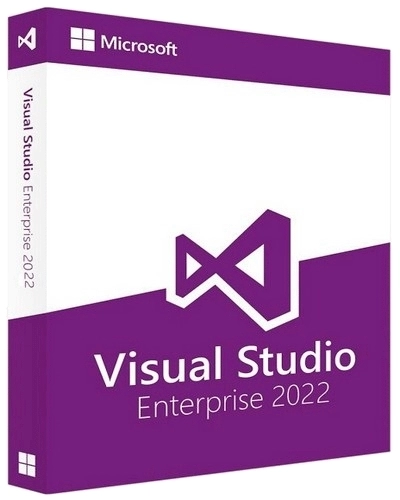
Soft
Интерфейс: Русский, Английский
Лекарство: готовый серийник
Visual Studio Enterprise 2022 — Интегрированное комплексное решение для групп любого размера с высокими требованиями к качеству и масштабу. Воспользуйтесь полным набором инструментов и служб для разработки, создания сложных корпоративных приложений и управления ими.
Системные требования:
Желательно Window 11 Pro.
Процессор с тактовой частотой не ниже 1,8 ГГц. Рекомендуется использовать как минимум двухъядерный процессор.
2 ГБ ОЗУ; рекомендуется 8 ГБ ОЗУ (минимум 2,5 ГБ при выполнении на виртуальной машине)
Место на жестком диске: до 210 ГБ (минимум 800 МБ) свободного места в зависимости от установленных компонентов; обычно для установки требуется от 20 до 50 ГБ свободного места.
Скорость жесткого диска: для повышения производительности установите Windows и Visual Studio на твердотельный накопитель (SSD)
Видеоадаптер с минимальным разрешением 720p (1280 на 720 пикселей).
Начиная с Visual Studio 17.9.0, для установки Visual Studio на вашем компьютере должна быть установлена .NET Framework 4.7.2 или более поздней версии . Чтобы избежать проблем с установкой, мы рекомендуем загрузить и установить .NET Framework 4.7.2 перед установкой Visual Studio 17.9 или более поздней версии.
Описание:
Windows 11 Home, Pro, Pro Education, Pro for Workstations, Enterprise, and Education
Windows 10 (1909+) or higher: Home, Professional, Education, and Enterprise.
Windows Server 2016, 2019, 2022: Standard and Datacenter (редакция студии BuildTools ставится и на Core редакцию сервера)
Visual Studio 2022 версии 17.7 и более поздних версий не устанавливается в Windows 7 и Windows Server 2008 R2.
Процедура лечения:
Enterprise: VHF9H-NXBBB-638P6-6JHCY-88JWH
Скопировать лицензионный ключ.
После установки Visual Studio запустите её, перейдите в меню [Справка] —> [Зарегистрировать Visual Studio] —> Разблокировать с помощи ключа продукта (вставьте ключ с буфера и нажмите кнопку применить).
Если не работает кнопка [Зарегистрировать Visual Studio], тогда так —>
[Справка] —> [О программе] —> [Состояние лицензии] —> Разблокировать с помощи ключа продукта (вставьте ключ с буфера и нажмите кнопку применить).
Контрольные суммы образа:
CRC32 344468F5
MD5 C38E14EB478D9C5248EBB3403E46A145
SHA-1 6C2EBBEDA003E227610F76B28E2B8F6B7DE40108
SHA-256 232953E0436E51D12DACD9C4B23A8CD5CF390D861AE8CB9D4F7F3AA74F3FE7D6
Скачать Microsoft Visual Studio
Скачать Microsoft Visual Studio
На этой странице Вы можете бесплатно скачать официальные дистрибутивы Microsoft Visual Studio различных версий. Эти мощные интегрированные среды разработки (IDE) от Microsoft предназначены для программистов, разработчиков ПО и IT-специалистов, обеспечивая все необходимое для создания, тестирования и развертывания приложений на разнообразных платформах, включая Windows, Android, iOS и веб.
- Visual Studio Enterprise 2022: представляет собой передовую среду разработки, предлагающую комплексные инструменты для работы над крупномасштабными проектами и командной разработки, включая продвинутые функции анализа кода, тестирования, отладки и автоматизации для обеспечения высокого качества приложений.
- Visual Studio Professional 2022: предназначена для индивидуальных разработчиков и малых команд, предлагая богатый набор инструментов и возможностей для разработки современных приложений с упором на производительность и эффективность разработки.
- Visual Studio Professional 2019: является идеальным выбором для разработчиков, нуждающихся в надежной и универсальной среде для создания приложений последнего поколения, включая мощные средства для редактирования и отладки кода, а также поддержку современных методологий разработки.
- Visual Studio Enterprise 2017: предназначена для крупных команд и корпоративных клиентов, предлагая расширенные возможности для автоматизированного тестирования, DevOps и облачных решений. Включает инструменты для управления проектами, анализа кода и поддержки гибких методологий разработки.
- Visual Studio Professional 2017: идеально подходит для малых и средних команд, обеспечивая полноценную среду разработки с инструментами для создания, отладки и тестирования приложений. Поддерживает интеграцию с облачными платформами и сервисами Microsoft.
Visual Studio — это универсальная среда разработки, поддерживающая широкий спектр языков программирования и платформ, от мобильных приложений до корпоративных решений, обеспечивая гибкость и мощные инструменты для эффективной работы.
